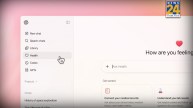AI Image Creator App: जिस तरह से ChatGpt से लोग टेक्स्ट के रूप में किसी भी सवाल का जवाब लेते हैं, ठीक उसी तरह AI इमेज क्रिएटर टूल से फोटो भी बना सकते हैं। सिर्फ इतना ही नहीं पहले से मौजूद फोटो में बदलाव करना भी आसान है। इस टूल से तस्वीरें बनाकर लोग सोशल मीडियो पर फोटो शेयर करते हैं। इसके लिए आपको प्रीमियम वर्जन लेने की जरूरत नहीं है। आप फ्री में कमांड देकर अपने अनुसार कोई भी इमेज क्रिएट कर सकते हैं। आइए इस क्रिएटर टूल से कैसे इमेज बनाते हैं, इसके बारे में विस्तार से जानें।
AI Image Creator ऐसे करता है काम
किसी भी AI टूल को यूजर फ्रेंडली बनाने के लिए कंपनियां इसे आसान बनाती है। इस से ज्यादा से ज्यादा यूजर्स तक इन टूल्स की पहुंच बन पाती है। आमतौर पर किसी एआई टूल से सिंगल क्लिक पर जवाब ले सकते हैं। लेकिन एआई फोटो बनाने के लिए आपके पास एक विजन होना जरूरी है, यानी आप अपनी सोच के अनुसार कोई भी फोटो, इमेज क्रिएटर टूल से बना सकते हैं। इसके लिए कंमाड देने के अलावा वेबसाइट पर उपलब्ध ऑप्शन में से किसी एक पर क्लिक करें। किसी फोटो को और भी ज्यादा कलरफुल बनाने के विकल्प के साथ बैकग्राउंड बदलने के भी विकल्प मिलते हैं।
यह भी पढे़ें: WhatsApp ने 42 लाख से ज्यादा भारतीय खाते किए बैन, जानें कारण?
AI Image Creator टूल OpenAI के मॉडल पर है आधारित
OpenAI के DALL-E मॉडल की तरह Bing एआई इमेज क्रिएटर टूल को डिजाइन किया किया है। इमेज आधारित एआई टूल DALL-E का लोग पहले से ही इस्तेमाल कर रहे हैं, लेकिन Bing एआई टूल में कई नए फीचर्स को शामिल किया गया है। इसमें इंग्लिश के अलावा कई भाषाओं का सपोर्ट दिया गया है। माइक्रोसॉफ्ट ने ब्लॉग में जानकारी देते हुए कहा है कि इसमें फोटो के अलावा चैट के विकल्प को भी शामिल कर नए कंटेंट क्रिएट किए जा सकते हैं।
इमेज क्रिएट करने के लिए फोलो करें ये स्टेप्स
1. AI टूल से इमेज क्रिएट करने के लिए Bing.com पर विजिट करें।
2. वेबसाइट खुलने के बाद इमेज सेक्शन पर टैप करें। इसके बाद इमेज क्रिएटर टूल पर क्लिक करें।
3. डायरेक्ट वेबसाइट पर जाने के लिए bing.com/image/create पर क्लिक कर सकते हैं।
4. अब Join & Create पर क्लिक कर साइन अप करें।
5. अब आप इमेज और आर्ट स्टाइल पर क्लिक कर कमांड देकर फोटो क्रिएट कर सकते हैं।